如何使用 PS5 远程播放
首先,我们需要在 PS5 本身上设置 Remote Play。
1.打开您的 PS5 并通过选择主屏幕右上角的齿轮图标打开其设置应用程序。
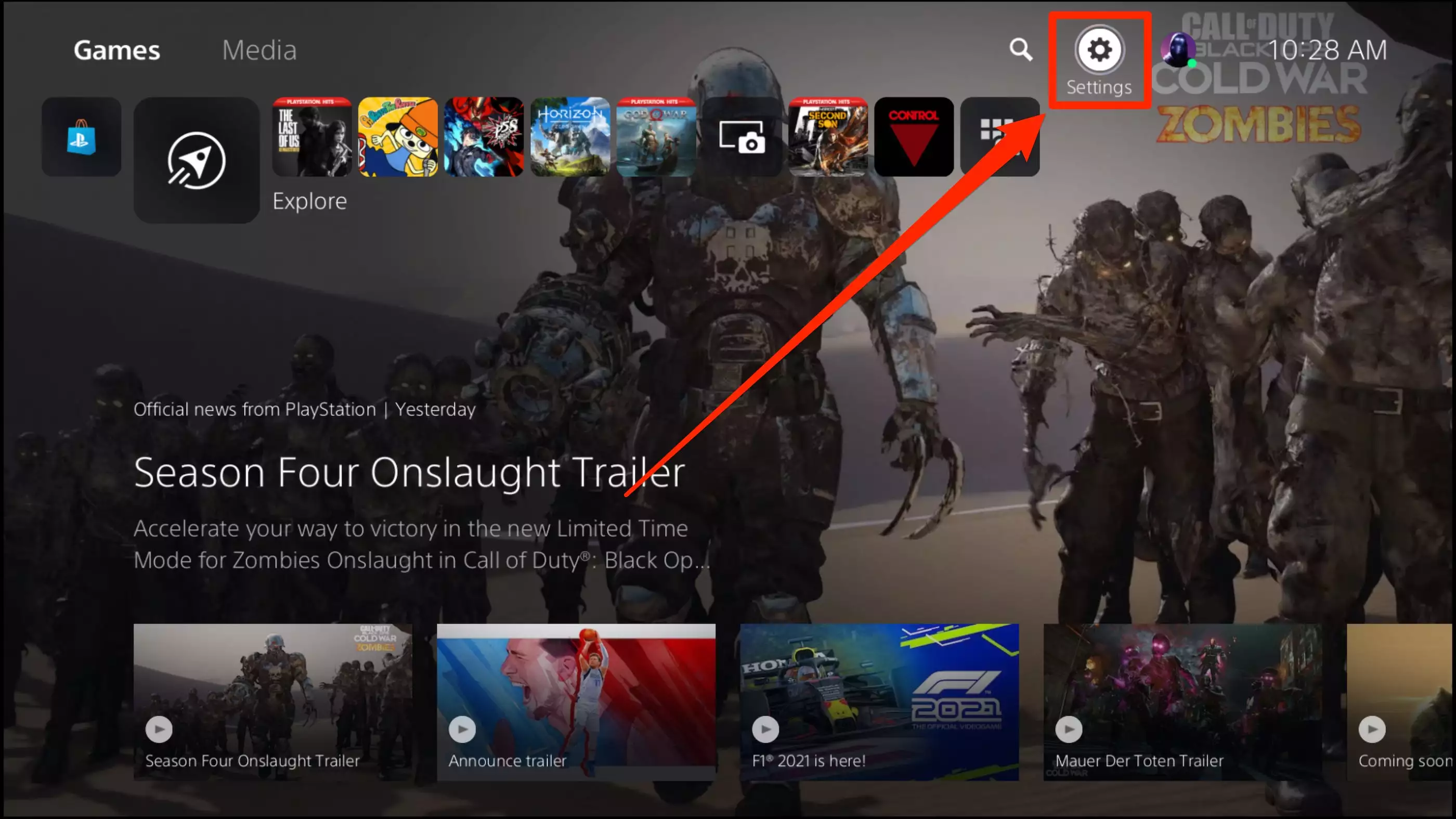
2.选择系统,然后选择远程播放。
3.切换Enable Remote Play旁边的开关。
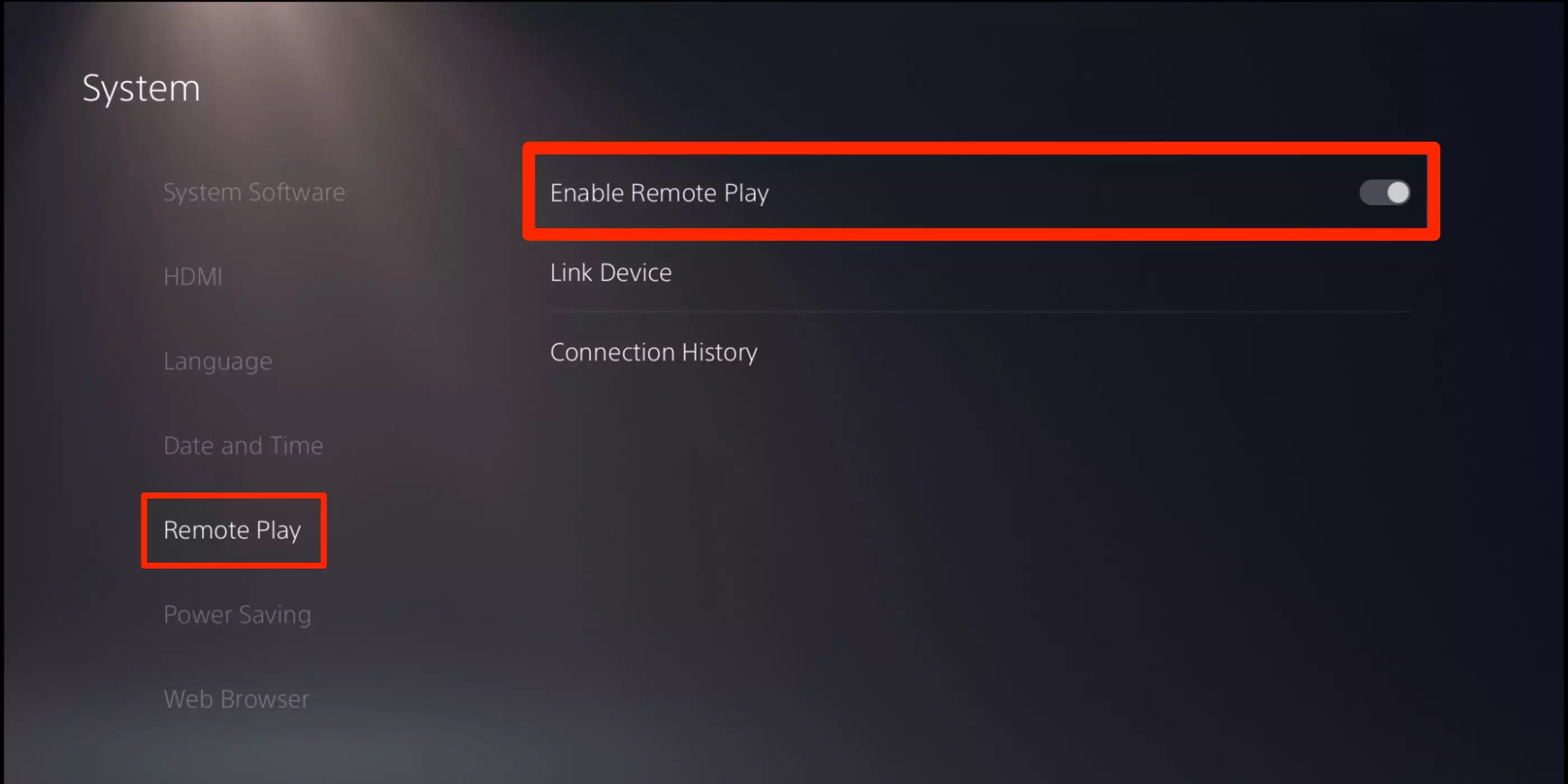
4.在左侧边栏中,向下滚动并选择省电,然后选择在休息模式下可用的功能。
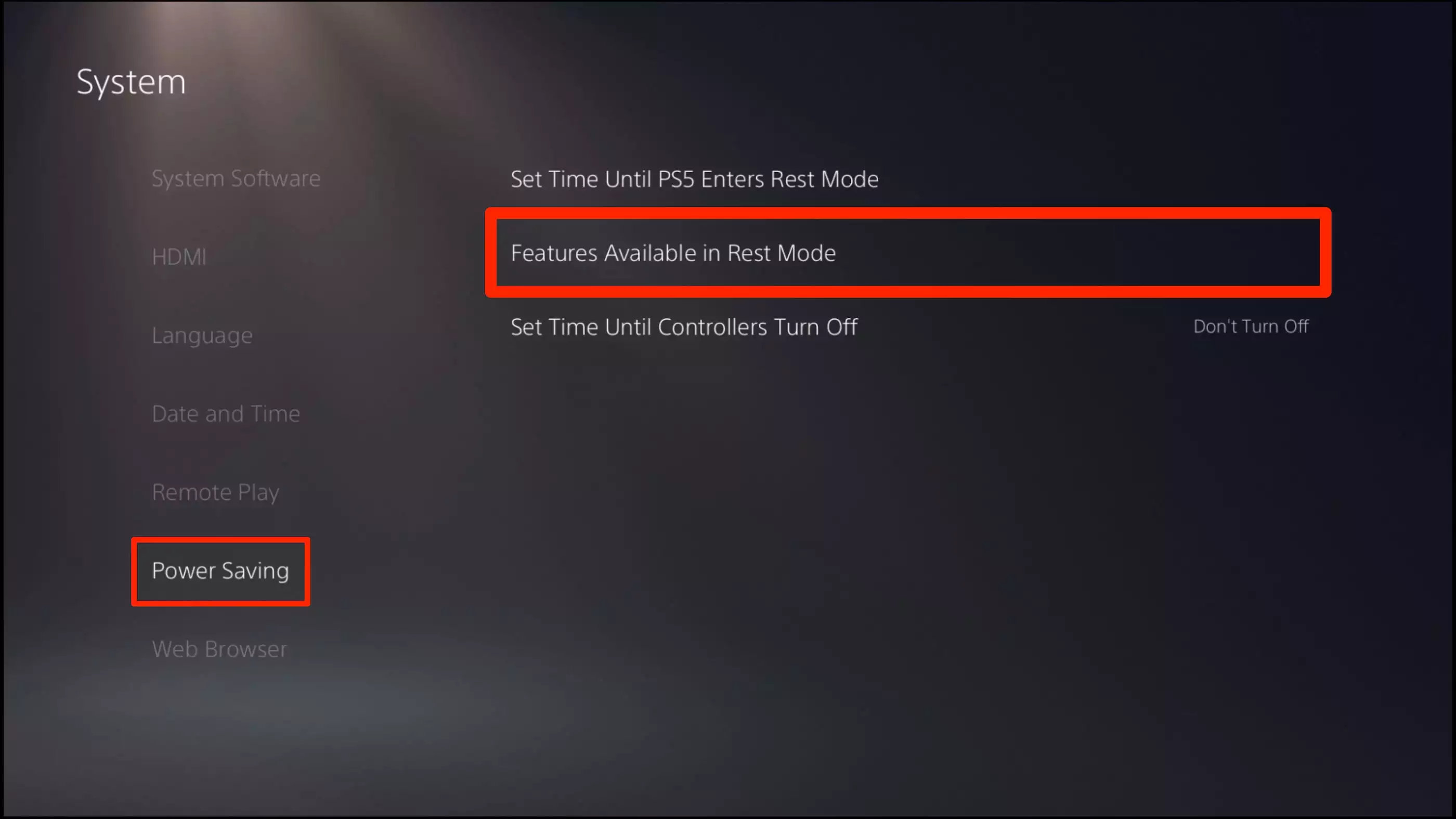
5.打开保持连接到 Internet和启用从网络打开 PS5旁边的开关。
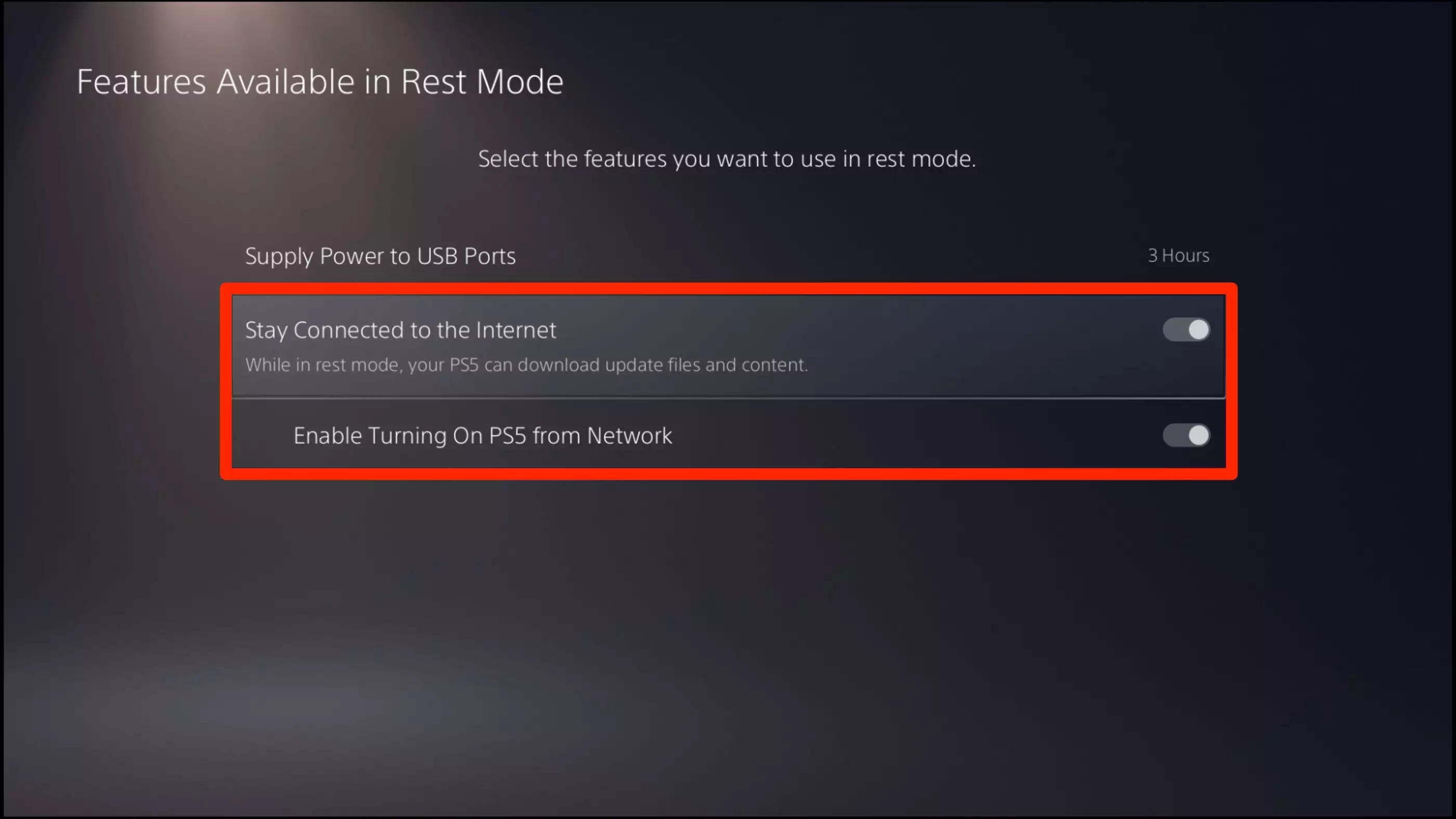
接下来,在您的电脑或手机上下载 PS Remote Play 应用程序。您可以在此页面上的Windows应用程序,在此页面上的Mac应用程序(在这两个安装程序),在iPhone / iPad应用程序在App Store,并在Play商店中的Android应用。
1.下载后,在您下载的任何设备上打开 PS Remote Play 应用程序。
2.在出现的屏幕上,单击或点按登录 PSN并登录您的 PlayStation Network 帐户(您只需要一个帐户,而不是订阅)。您可能还需要输入两步验证码。
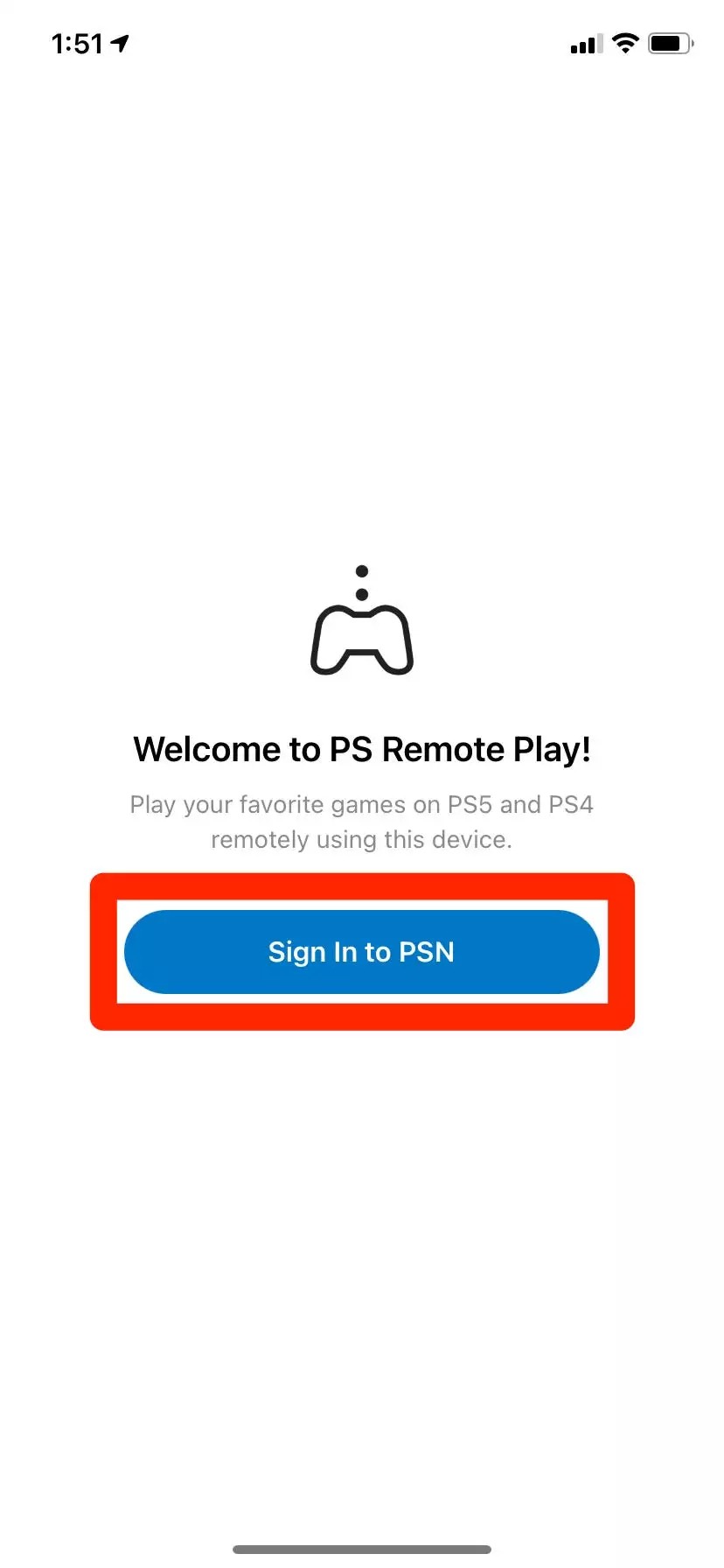
3.登录后,您将获得有关如何将 PS5 控制器连接到您的设备的说明。你可以现在或以后这样做。
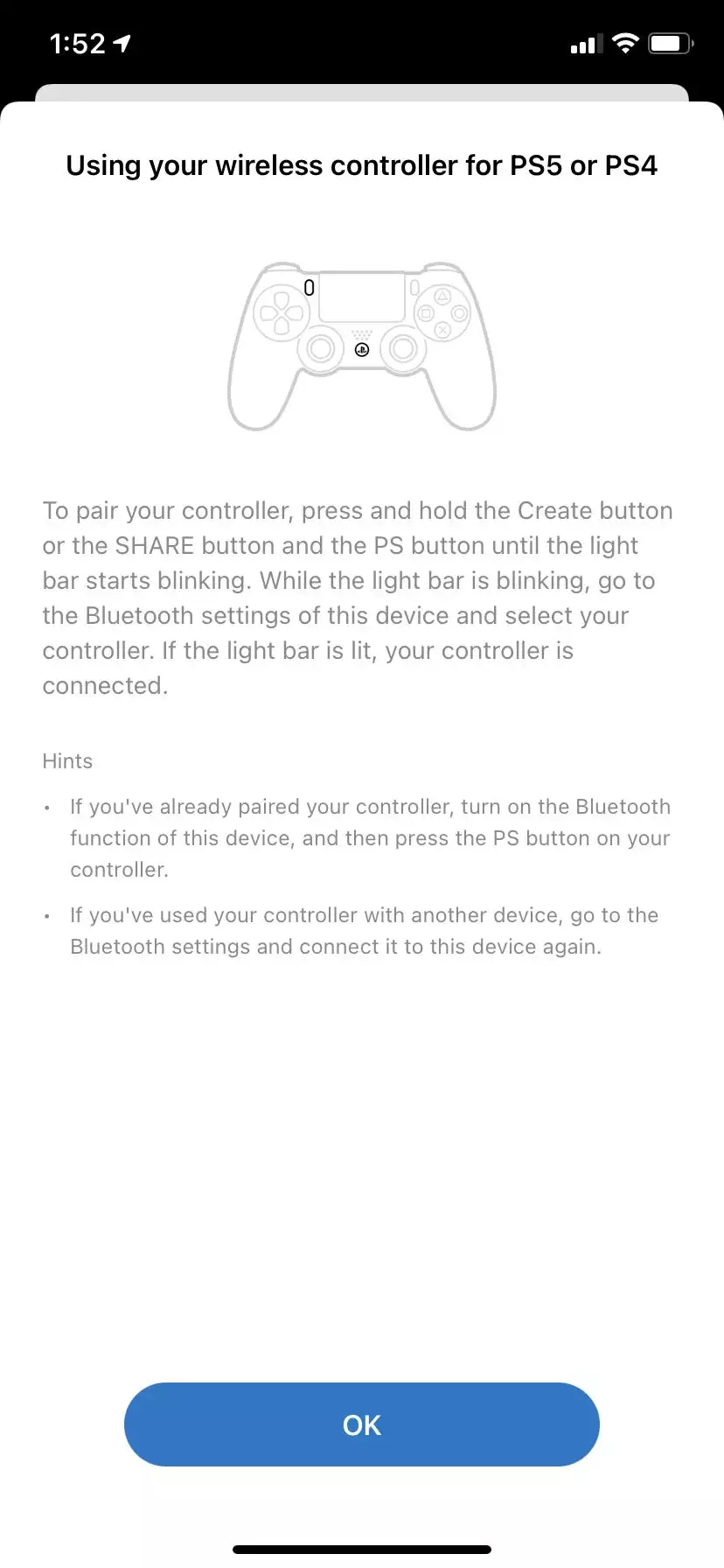
4. 系统会询问您要连接到哪个控制台。选择PS5。
5.您的设备将需要一些时间来检测、唤醒和连接到 PS5。完成后,您的 PS5 屏幕以及一些屏幕控件将出现在您的设备上。可以这样控制,也可以连接DualSense控制器。
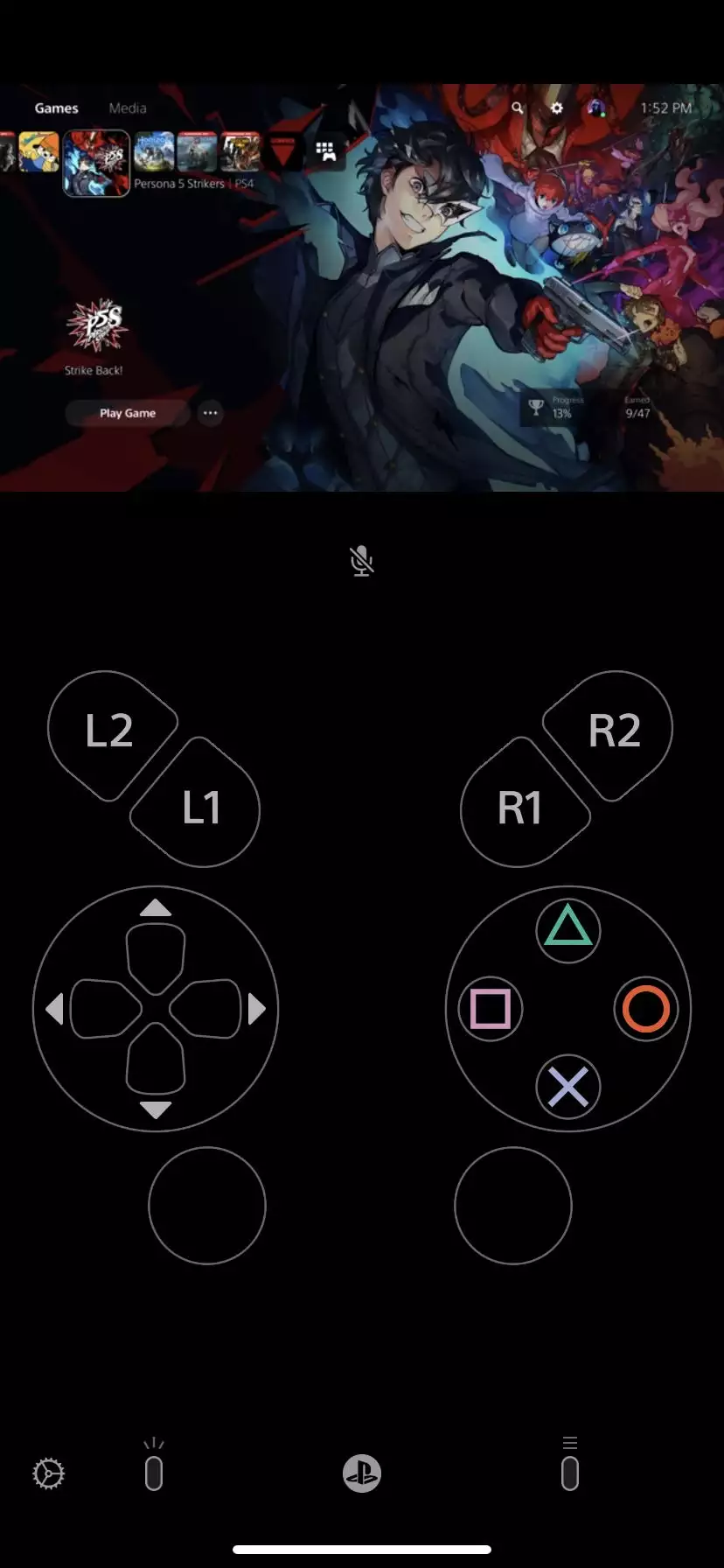
当您想退出时,只需关闭远程播放应用程序即可。或者,如果您使用的是移动应用程序,请点击齿轮图标,然后点击断开连接。
请记住,将您的 PS5 流式传输到另一台设备需要大量的互联网带宽。它无法通过移动互联网工作,即使在快速的 Wi-Fi 连接上,您也应该会出现一些延迟和质量下降。
为获得最佳设置,请将您的 PS5 和设备(如果可能)连接到以太网电缆。这将为您提供最快的连接和最流畅的流媒体体验。
如何使用 Remote Play 串流到另一台 PS5 或 PS4
如果您有多个 PlayStation 控制台,但您的所有游戏都在其中一个上运行,您可以使用远程播放在它们之间传输内容。
1.使用上述步骤在您想要流式传输的主 PS5 上设置远程播放。
2.在您想要流式传输的 PS5 或 PS4 上,打开远程播放应用程序。如果它不在主屏幕上,它可能在游戏库中。
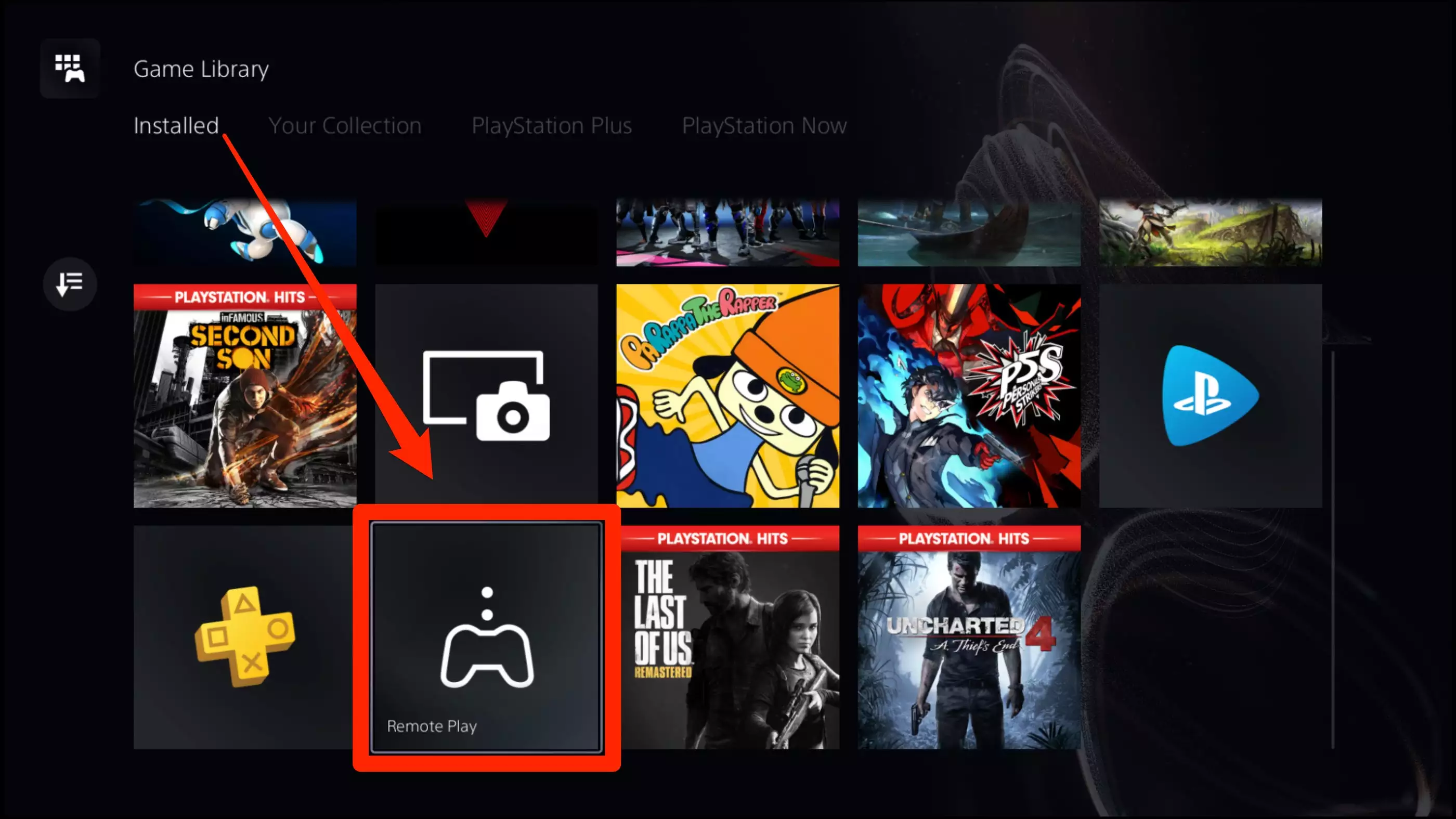
3.选择开始,然后选择PS5或查找您的 PS5。
4.登录您的 PlayStation Network 帐户,让它搜索您的主要 PS5。
5.找到后,选择要从中进行流式传输的 PS5。您当前的控制台将连接到该 PS5,其屏幕将出现在您的显示器上。
未经允许不得转载:表盘吧 » 如何使用 PS Remote Play 在电脑、移动设备或其他主机上玩 PS5 游戏
